AirDroid Parental Control
最高の子供見守りアプリ
- リアルタイムの位置追跡
- ライブスクリーンと周囲の音を聞く
- スクリーンタイムの制限とアプリブロッカー
- ソーシャルコンテンツの検出とウェブサイトのフィルター

今日、スマートフォンはWeb上のあらゆる種類のアプリや情報にすばやくアクセスできる一番の手段です。また、デバイスはすべてのアクティビティと履歴も記録します。では、iPhoneで履歴を確認するにはどうすればよいのでしょうか。
まず、確認する履歴の種類を決めます。
Safariを使用している場合は30日間、Chromeを使用している場合は90日間、閲覧または検索履歴を表示できます。
iPhoneのブラウザからWebにアクセスしてさまざまなものを検索すると、履歴が記録されます。知っておくべきなのは、検索履歴は閲覧履歴に保存されるということです。
Chromeも大きな市場シェアを占めていることから、iPhoneの履歴を完全に把握するために、SafariとChromeの両方のブラウザから履歴を確認する方法をご説明します。
Safariを開いて「ブック」ボタンをタップします。次に、「時計」ボタンをタップします。
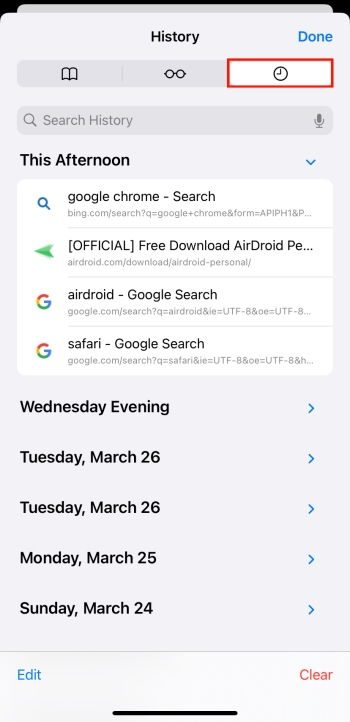 |
Google Chromeで、「ショートカット」から「履歴」をタップします。
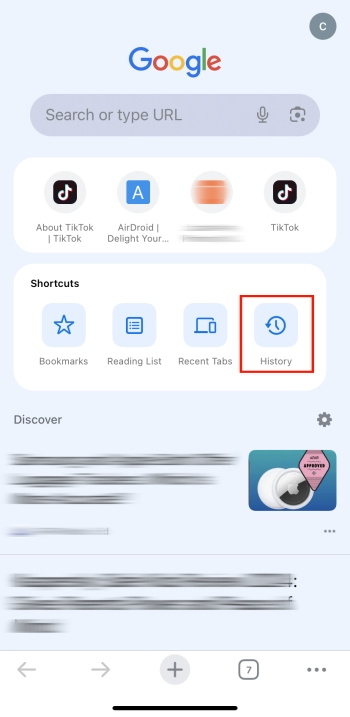 | 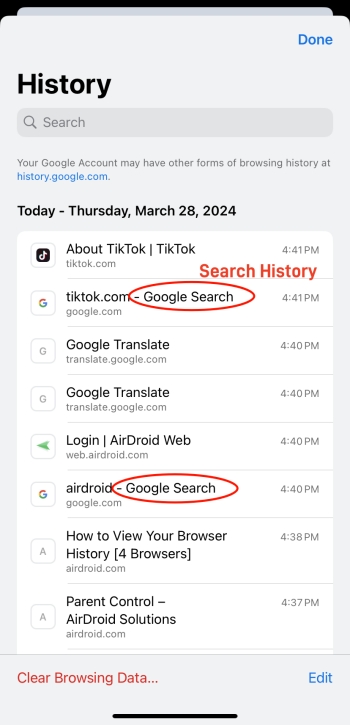 |
過去24時間の位置履歴を表示できます。
iPhoneには、デフォルトで有効になっている「重要な場所」というロケーション履歴機能が組み込まれており、このデバイスが最近訪れた場所が表示されます。確認方法は次のとおりです。
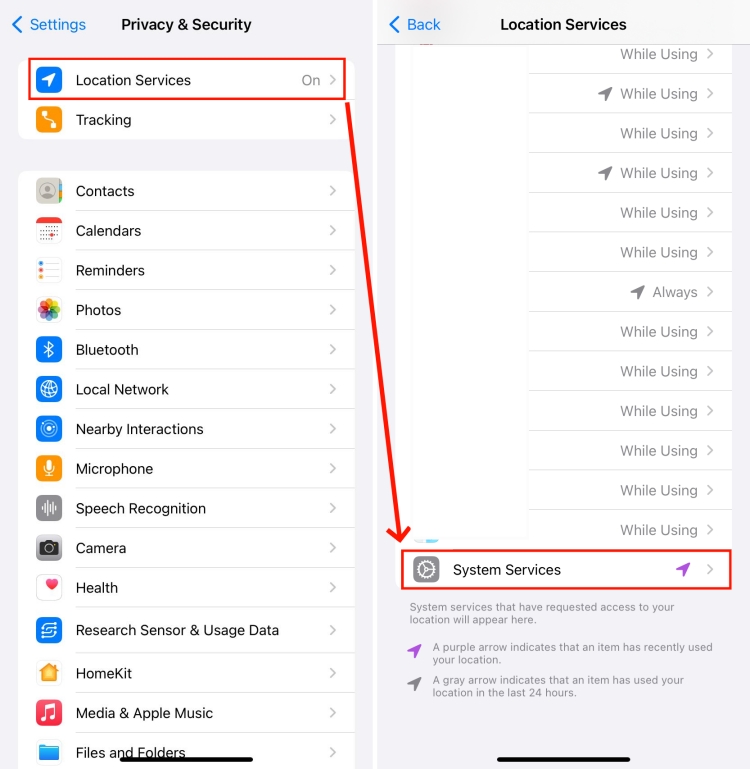
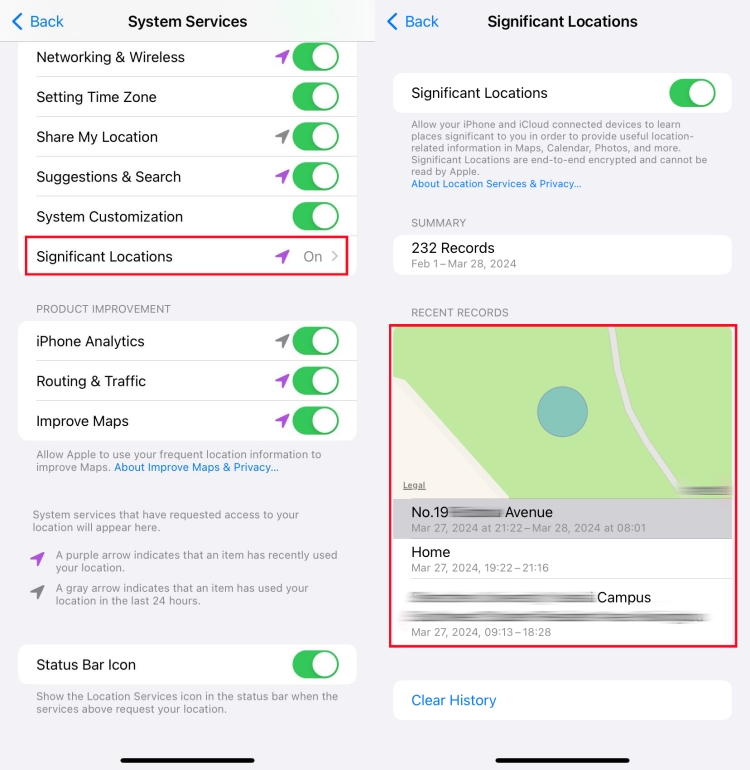
ここに数百の位置情報記録がありますが、記録の概要に基づいてこのiPhoneが訪れた場所しか見ることができません。したがって、完全なルートを取得するには、他の効果的な方法を見つけることをおすすめします:iPhoneの位置情報履歴を確認する方法
過去150日間の通話履歴を表示できます。
着信および発信の記録と詳細は、どのiPhoneでも「電話」アプリで確認できます。これらの記録には、FaceTimeやMessengerなどのさまざまなサードパーティアプリを通じて行われた音声通話またはビデオ通話の履歴も含まれます。
iPhoneで通話履歴を確認する簡単な手順は次のとおりです。
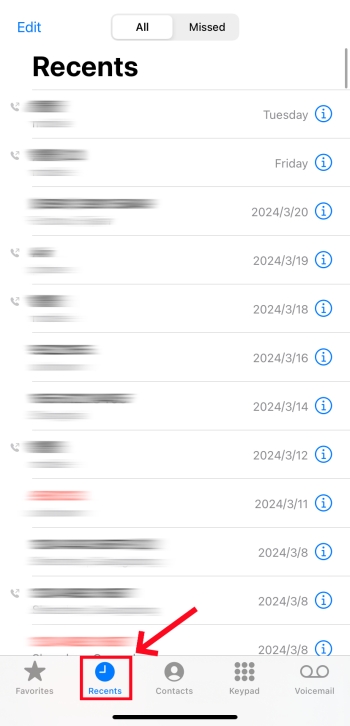
過去90日間の購入履歴を表示できます。
iPhoneの購入履歴には、過去90日間にデバイスで支払われたすべての情報が含まれています。したがって、特定の購入の注文日、支払い方法、サービス料金、領収書、メール、請求先住所、VATなどの詳細を確認できます。
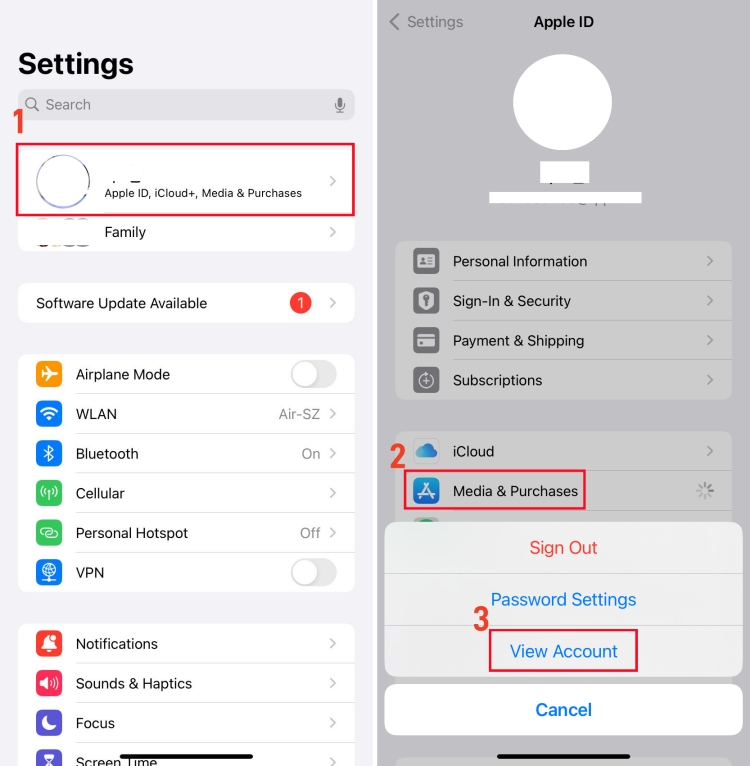
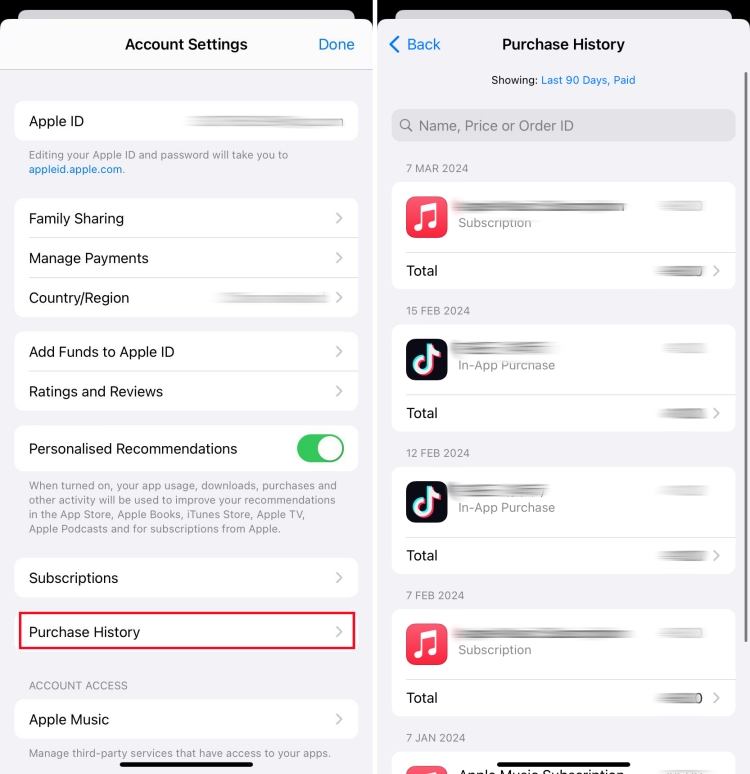
すると、iPhoneの購入履歴が表示され、調査したい支払いに関する詳細情報が表示されます。
過去20日間のアプリの使用履歴を表示できます。
iPhoneでアプリの使用履歴を表示するには、「スクリーンタイム」機能を有効にするだけです。この機能は、iPhoneが個々のアプリに費やした時間について、週/日単位でデータを収集します。
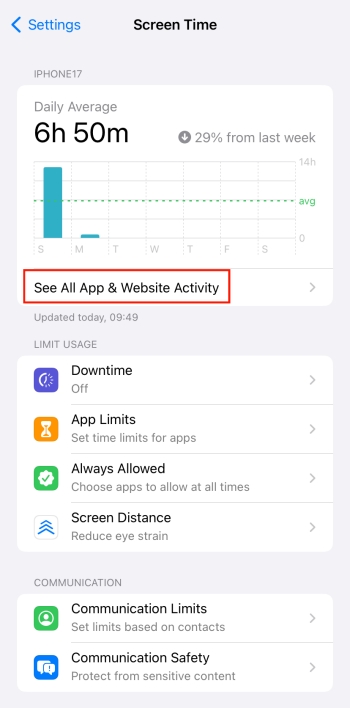 | 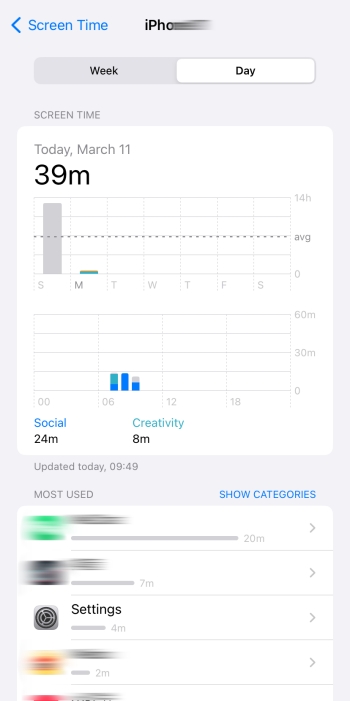 |
そんなときはAirDroid Parental Controlが役立ちます!このツールを使えば、お子様の閲覧履歴、位置情報履歴、受信した通話やメッセージも簡単に確認することができます。
計算機の履歴は最後に表示したものだけを表示できます。
計算機の履歴を確認したいと思ったことはあるでしょうか。iPhoneの計算機アプリは計算や数式の記録を保持しません。
ただし、計算機アプリから最後の出力を取得するのに役立つ方法があります。これを行うには、計算機アプリをタップして長押しするだけです。次に、[最後の結果をコピー]を押します。
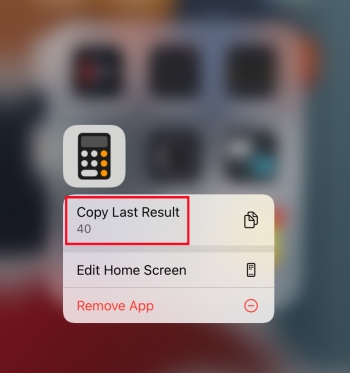
計算機の履歴をさらに表示したい場合は、計算中に画面を録画するか、History+を備えた計算機などのサードパーティアプリの使用がおすすめです。
さて、今日はiPhoneの閲覧履歴、検索履歴、ロケーション履歴、購入履歴、通話履歴を確認する方法を学びました。さらに、アプリの使用状況の表示や電卓の履歴の確認など、基本的なことについてもご説明しました。これで、どのiPhoneでもこれが可能であることがわかりました。ぜひご自分でも試してみてください!
他の履歴についての詳細が必要な場合は、ぜひこのブログにコメントしてください。定期的に更新させていただきます。

返信を残してください。